I giochi moderni offrono spesso opzioni DirectX 11 e 12 e pronti o no non fanno eccezione. Questa scelta può essere confusa, soprattutto per i giocatori meno esperti di tecnologia. Mentre DirectX 12 è nuovo e * potenzialmente * offre prestazioni migliori, DirectX 11 è noto per la sua stabilità. Allora, quale dovresti scegliere?
DirectX 11 e DirectX 12: una semplice spiegazione
Pensa a DirectX 11 e 12 come traduttori tra il tuo computer e il gioco. Aiutano la tua GPU a renderla per le immagini del gioco. DirectX 11, essendo più vecchio, è più semplice per gli sviluppatori, ma non utilizza completamente il potenziale della CPU e della GPU. DirectX 12, tuttavia, è più efficiente, consentendo prestazioni migliori attraverso un'ottimizzazione avanzata. Il compromesso? È più complesso per gli sviluppatori implementare in modo efficace.
DirectX 11 o DirectX 12 per pronto o no ?
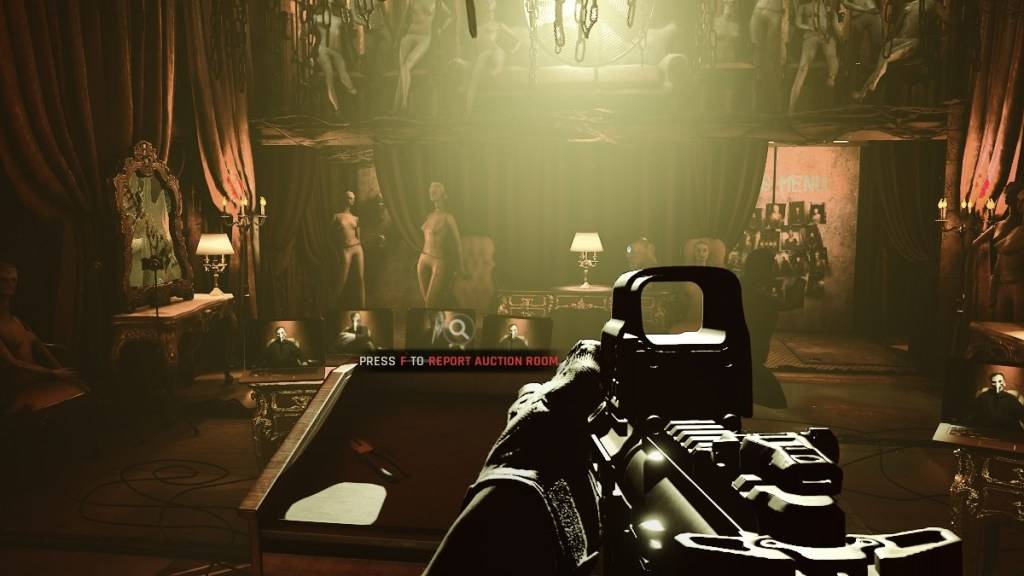
La scelta migliore dipende dal tuo sistema. Un sistema moderno di fascia alta con un buon supporto DirectX 12 probabilmente beneficerà dell'efficienza di DirectX 12. Distribuisce meglio il carico di lavoro, risultando in frame rate più elevate, gameplay più fluido e immagini potenzialmente migliorate.
Tuttavia, DirectX 12 non è l'ideale per i sistemi più vecchi; Può causare problemi di instabilità e prestazioni. Se si dispone di un PC più vecchio, si consiglia di attaccare con il DirectX 11 più stabile.
In breve: sistema moderno? Prova DirectX 12 per prestazioni potenzialmente migliori. Sistema più vecchio? Scegli DirectX 11 per la stabilità.
Correlati: tutti gli obiettivi morbidi in pronti o no , elencati
Impostazione della modalità di rendering in pronta o no
Ti verrà richiesto di selezionare la modalità di rendering (DX11 o DX12) al momento dell'avvio pronto o meno tramite vapore. Scegli semplicemente le tue preferenze in base alle informazioni sopra.
Se questo prompt non viene visualizzato, segui questi passaggi:
- Nella tua libreria Steam, fai clic con il pulsante destro del mouse su Pronto o no e seleziona Proprietà.
- Vai alla scheda Generale e trova le opzioni di avvio.
- Immettere la modalità di rendering desiderata (ad es.
-dx11o-dx12).
Ed è come scegliere tra DirectX 11 e DirectX 12 per pronto o meno .
Pronto o no è ora disponibile per PC.



















